GarageBand– Benutzerhandbuch
- Willkommen
-
- Was ist GarageBand?
- Widerrufen und Wiederholen von Bearbeitungen in GarageBand
- Laden weiterer Sounds und Loops
- Anfordern von Unterstützung
-
- Einführung in Song-Arrangements
- Positionieren von Objekten mithilfe des Lineals
- Positionieren von Objekten mithilfe von Hilfslinien
- Ausrichten von Objekten am Raster
-
- Was sind Regionen?
- Auswählen von Regionen
- Ausschneiden, Kopieren und Einsetzen von Regionen
- Bewegen von Regionen
- Wiedergabe von Regionen als Endlosschleife (Loop-Funktion)
- Ändern der Größe von Regionen
- Teilen von Regionen
- Zusammenführen von Regionen
- Erstellen von Regionen
- Umbenennen von Region
- Löschen von Regionen
-
- Einführung in den Editor
-
- Einführung in den Audio-Editor
- Bearbeiten von Audioregionen im Audio-Editor
- Quantisieren des Zeitverhaltens von Audioregionen
- Transponieren von Audioregionen
- Korrigieren der Tonhöhe von Audioregionen
- Bearbeiten des Timings von Noten und Beats
- Rückwärtswiedergabe von Audioregionen
- Zurücksetzen und Verschieben von Flex-Markern
-
- Einführung in den Pianorolleneditor
- Hinzufügen von Noten im Pianorolleneditor
- Bearbeiten von Noten im Pianorolleneditor
- Quantisieren des Noten-Timings im Pianorolleneditor
- Transponieren von Regionen im Pianorolleneditor
- Umbenennen von MIDI-Regionen im Pianorolleneditor
- Verwenden von Automation im Pianorolleneditor
-
- Smart Controls – Übersicht
- Smart Controls
- Verwenden des Transform-Pads
- Verwenden des Arpeggiators
- Hinzufügen und Bearbeiten von Audioeffekt-Plug-ins
- Verwenden von Effekten in der Master-Spur
- Verwenden von Audio Units-Plug-ins
- Verwenden des EQ-Effekts
- Vergleichen einer bearbeiteten Smart Control mit den gesicherten Einstellungen
-
- Abspielen einer Übung
- Eingabequelle für deine Gitarre auswählen
- Anpassen des Übungsfensters
- Prüfen, wie gut du eine Übung gespielt hast
- Verfolgen deines Fortschritts im Zeitverlauf
- Langsameres Abspielen einer Übung
- Mischung einer Übung ändern
- Anzeigen einer Notationsseite im Vollbildmodus
- Anzeigen der Glossarthemen
- Üben von Gitarrenakkorden
- Stimmen deiner Gitarre in einer Übung
- Öffnen von Übungen im GarageBand-Fenster
- Laden zusätzlicher „Instrument lernen“-Übungen
- Der Ladevorgang deiner Übung wird nicht beendet
-
- Einführung in das Teilen von Projekten
- Teilen von Songs über die App „Musik“
- Verwenden von iCloud für Projekte
- Verwenden von AirDrop zum Teilen von Songs
- Verwenden von Mail Drop zum Teilen von Songs
- Teilen von Songs für SoundCloud
- Verwenden von iCloud zum Teilen eines Projekts mit einem iOS-Gerät
- Exportieren von Songs auf die Festplatte
- Brennen eines Songs auf CD
- Touch Bar – Tastaturkurzbefehle
- Glossar

Verwenden des Cycle-Bereichs in GarageBand auf dem Mac
Du kannst den Cycle-Bereich verwenden, um einen bestimmten Teil eines Projekts wiederholt wiederzugeben. Der Cycle-Bereich kann zum Komponieren, zum Üben eines Abschnitts vor der Aufnahme, zum Aufnehmen mehrerer Takes und für weitere Zwecke verwendet werden.

Wenn der Cycle-Modus aktiv ist, wird der Cycle-Bereich als gelber Streifen im oberen Teil des Lineals angezeigt (oder in der Mitte, wenn das sekundäre Lineal sichtbar ist). Wenn der Cycle-Modus ausgeschaltet ist, ist der Cycle-Bereich nicht mehr sichtbar.
Cycle-Modus ein- oder ausschalten
Führe in GarageBand auf dem Mac einen der folgenden Schritte aus:
Klicke auf die Taste „Cycle“ in der Steuerungsleiste (oder drücke die Taste „C“).
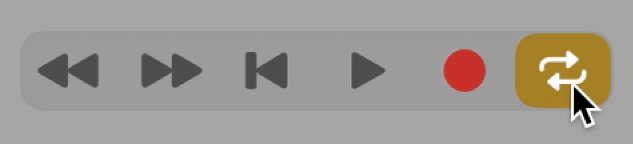
Klicke in den oberen Bereich des Lineals.
Cycle-Bereich im Lineal einstellen
Bewege in GarageBand auf dem Mac den linken oder rechten Locator-Punkt oben im Lineal.
Der Cycle-Bereich wird als gelber Streifen im Lineal angezeigt und der Cycle-Modus ist aktiviert.
Cycle-Bereich bewegen
Klicke in GarageBand auf dem Mac in der Mitte auf den gelben Cycle-Streifen (der Zeiger verwandelt sich in eine Hand) und bewege ihn horizontal.
Größe des Cycle-Bereichs ändern
Führe in GarageBand auf dem Mac einen der folgenden Schritte aus:
Klicke auf den linken oder rechten Rand des Cycle-Bereichs, um den Start- oder Endpunkt zu bewegen.
Klicke bei gedrückter Umschalttaste auf eine Position im Lineal.
Das funktioniert auch dann, wenn der Cycle-Bereich nicht sichtbar oder der Cycle-Modus deaktiviert ist.